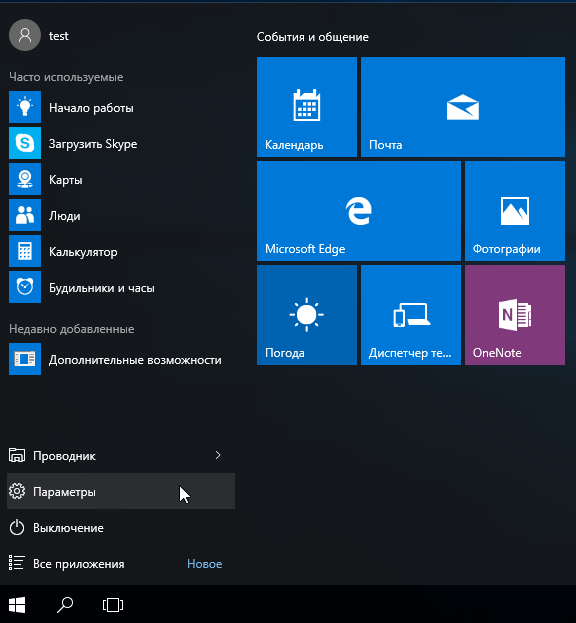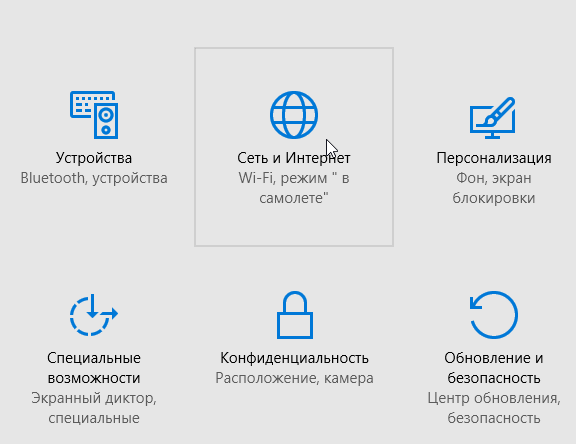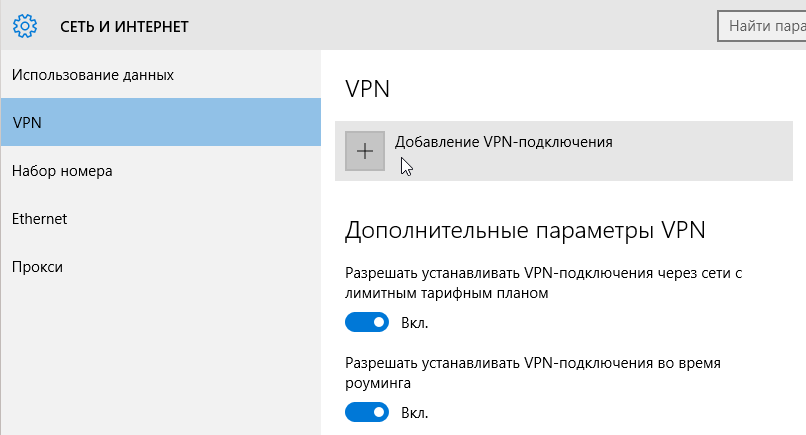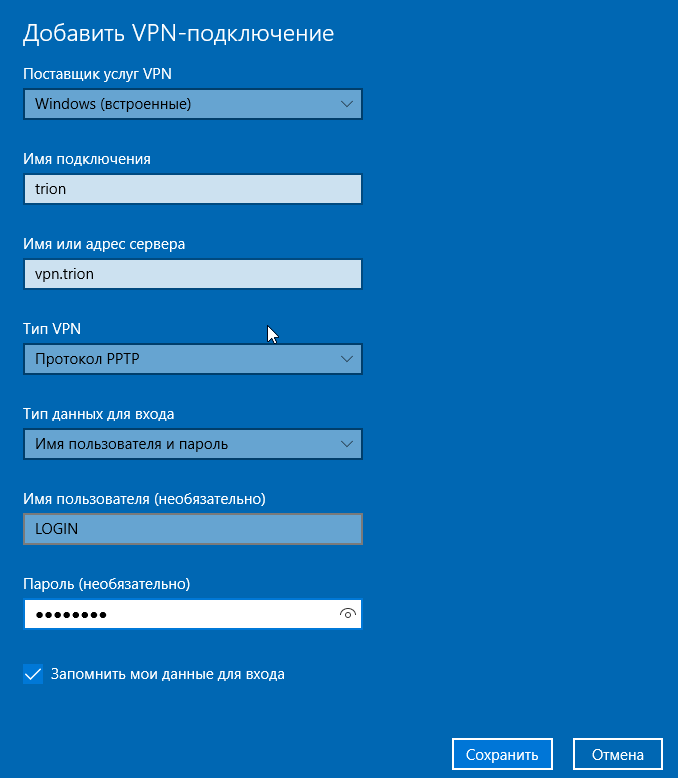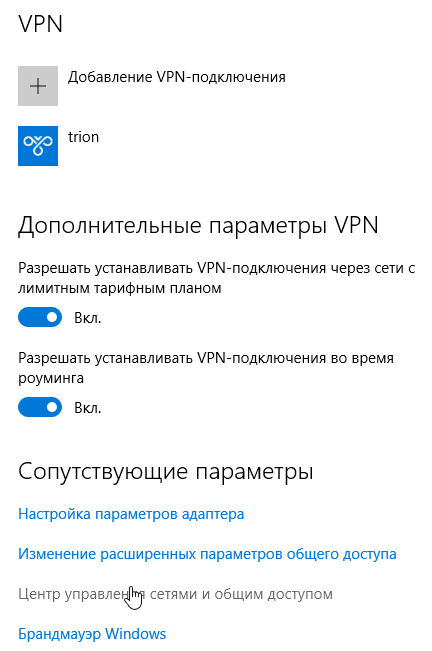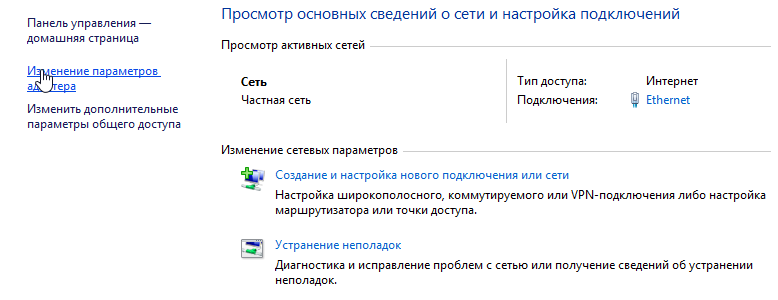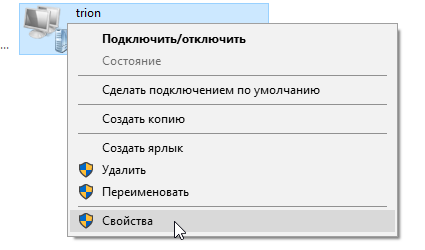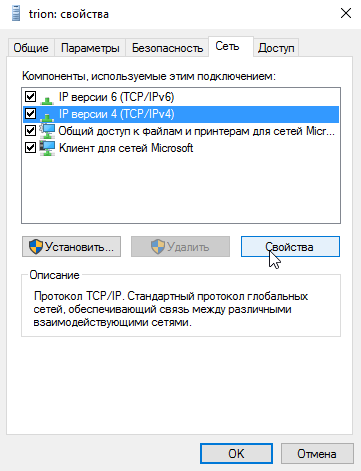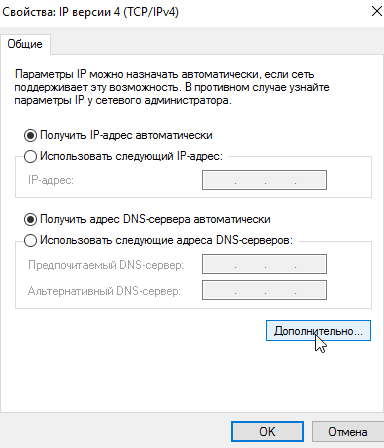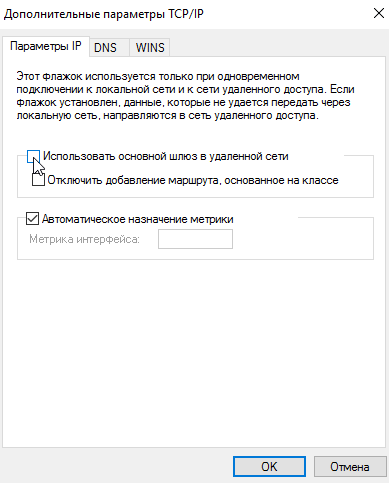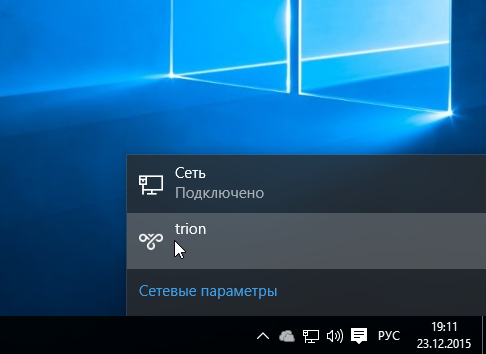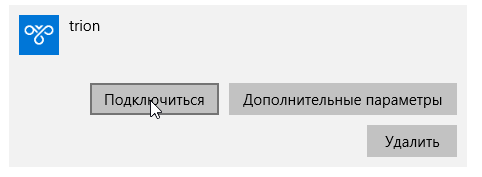Настройка VPN-соединения в Windows 10: различия между версиями
Tensor (обсуждение | вклад) Нет описания правки |
Tensor (обсуждение | вклад) Нет описания правки |
||
| Строка 18: | Строка 18: | ||
[[Файл:win10_05.png|border]] | [[Файл:win10_05.png|border]] | ||
[[Файл:win10_06.png|border]] | [[Файл:win10_06.png|border]] | ||
Версия от 20:42, 23 декабря 2015
1) Заходим в меню "Пуск" и открываем "Параметры".
2) Выбираем "Сеть и интернет".
3) Слева переходим в меню "VPN" и выбираем "Добавление VPN-подключения".
4) Заполняем поля, как указано ниже на картинке, в поле Имя пользователя и Пароль нужно ввести свои данные для доступа в интернет.
5) Далее переходим в "Центр управления сетями и общим доступом" и слева выбираем "Изменение параметров адаптера".
6) На созданном подключении щелкаем правой кнопкой мыши и выбираем в контекстном меню пункт "Свойства".
7) В открывшемся окне преходим в вкладку "Сеть", делаем компонент IP версии 4 (TCP/IPv4) активным и нажимаем кнопку "Свойства".
8) В отрывшемся окне нажимаем кнопку "Дополнительно" и в следующем окне убираем галочку "Использовать основной шлюз в удаленной сети"
Сохраняем все параметры, нажимая кнопку "ОК". Настройка подключения завершена.
9) Теперь в правом нижнем углу выбираем "Подключения", кликаем на подключении "Trion" и в открывшемся окне нажимаем на кнопку "Подключиться"